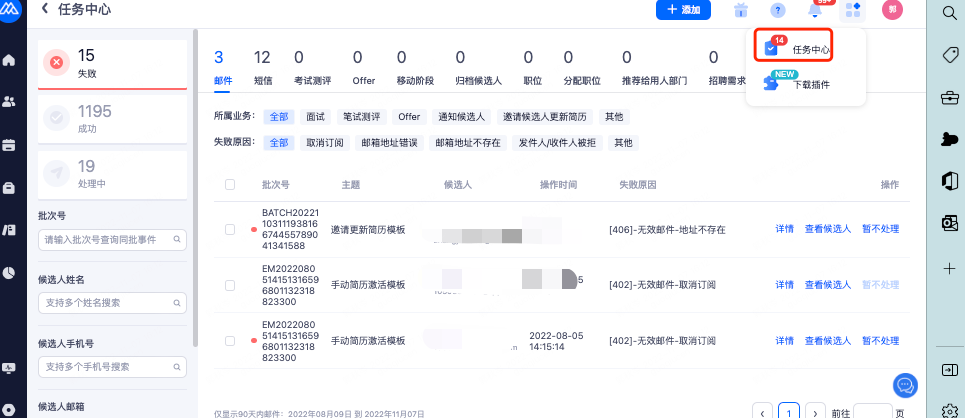1. 管理员角色定义及权限
管理员角色定义:可查看部门内有权限的职位,以及职位下的相关候选人,可管理部门内的团队成员。
管理员权限:可以创建并管理HR、用人经理、面试官账号,拥有所属HR的全部权限。
权限/角色 | 管理员 |
添加团队成员 | 可以 |
发布职位 | 可以 |
职位管理 | 部分(有职位权限的) |
添加候选人 | 可以 |
查看候选人 | 部分(有职位权限的) |
查看备注 | 部分(有职位权限的) |
筛选简历 | 可以 |
推荐简历 | 可以 |
安排面试 | 可以 |
填写面试反馈 | 可以 |
查看面试反馈 | 部分(有职位权限的) |
发送offer | 可以 |
人才库管理 | 可以 |
查看数据报告 | 可以 |
自定义数据报表 | 可以 |
系统设置 | 部分(需后台设定) |
2. 系统登录
2.1. PC端注册登录
超级管理员在团队成员管理中创建管理员账号时会自动触发一封激活邮件,管理员在收到激活邮件后,可在邮件中点击“激活账号”或者下面链接进行账号激活。推荐使用360浏览器、360极速或谷歌浏览器。
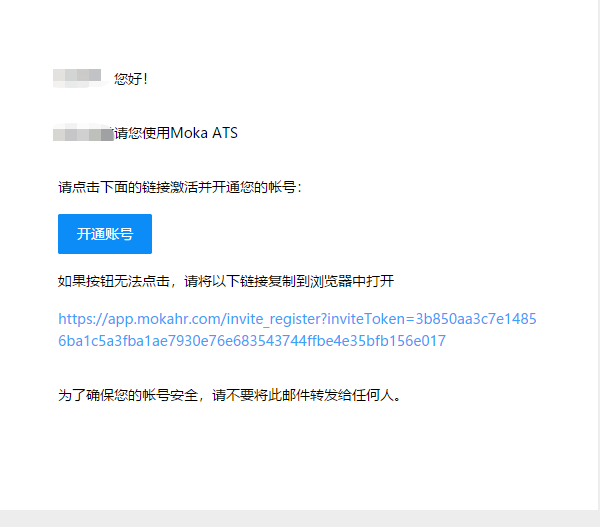
注:若您在后续使用中忘记密码,可在登录页面点击“忘记密码”进行重置。
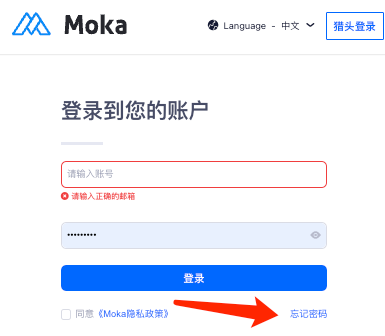
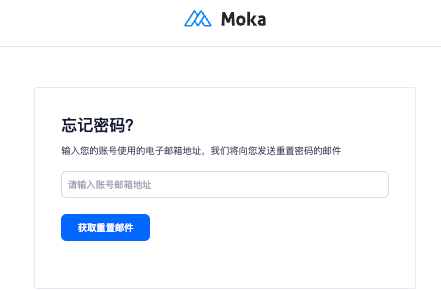
2.2. 微信注册登录
关注微信公众号“Moka招聘助手”,输入账号(邮箱),点击发送认证邮件;登录Moka系统后请将鼠标放在系统右上方的头像图标上,展开的菜单中点击 “在微信中使用Moka”,将弹出微信绑定二维码,使用微信进行扫码绑定即可。若已进行过绑定,则扫码后会进入到“Moka招聘助手”公众号内。
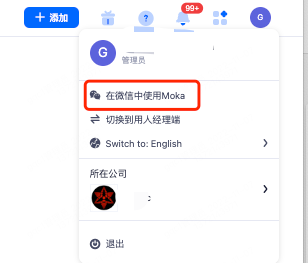
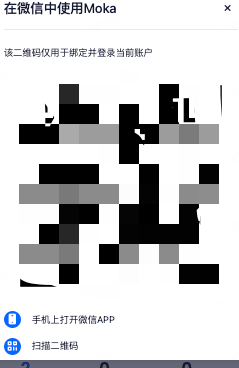
2.3. 安装插件
插件作用:安装完成后,支持一键刷新、发布职位到招聘网站,以及招聘网站搜索简历可一键入库。
安装方法:点击系统右上角“下载插件”,点击最后一个手动安装方式,下载插件后,解压缩为文件夹后,放置浏览器的扩展程序中。
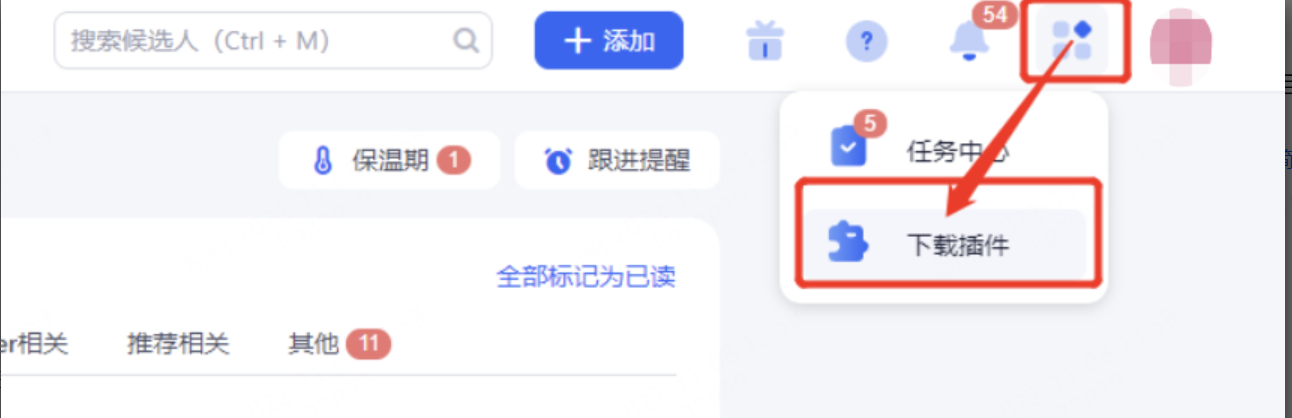
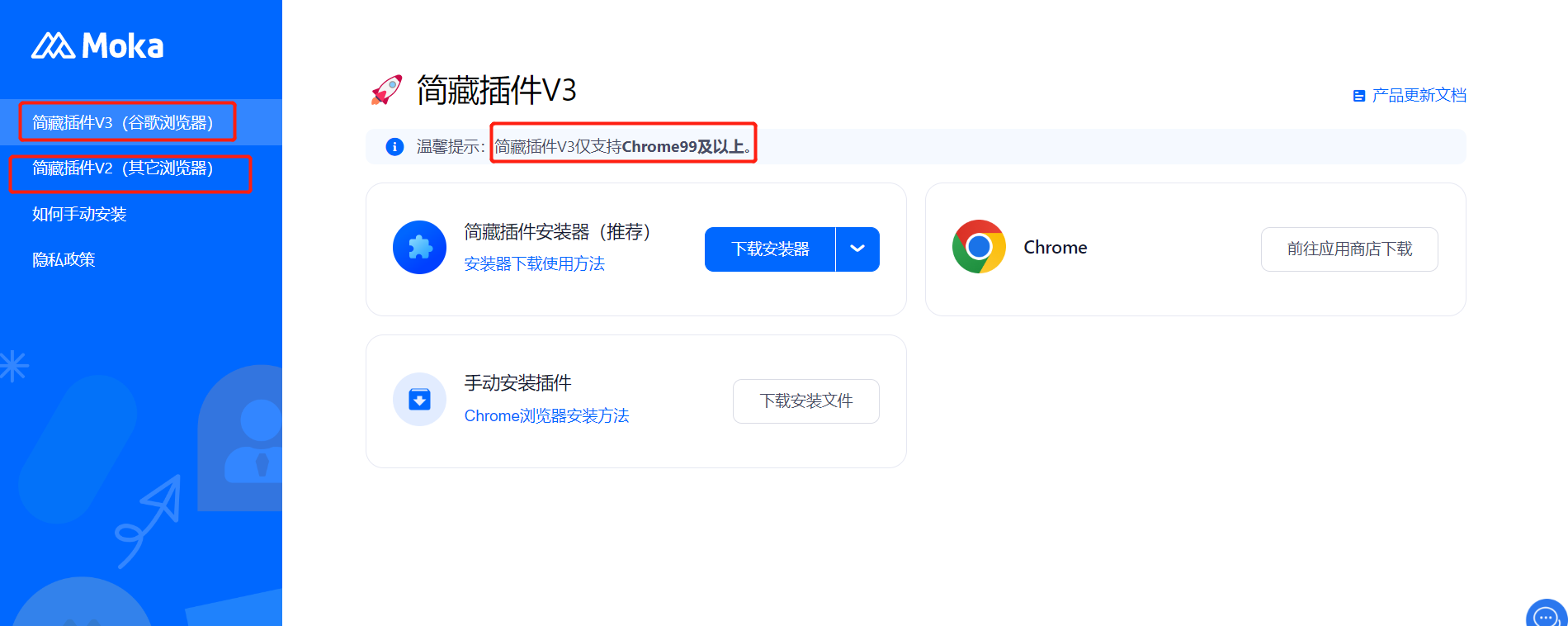
注意:简藏插件目前支持
360浏览器/360极速支持安装V2
(https://mokahr.udesk.cn/hc/articles/148961)
Chrome浏览器99及以上可安装V3
3. 业务流程
3.1. 总览
登录进入Moka系统(Moka - 招聘管理新定义 (app.mokahr.com)),默认进入总览页面。您可以在左上角可切换查看【重要事项】和【招聘概览】。
重要事项
进入重要事项面板,您可在左上角选择查看不同的招聘流程和职位类型的数据统计;可直观查看与您有关的不同类别的消息提醒,点击可查看详情。
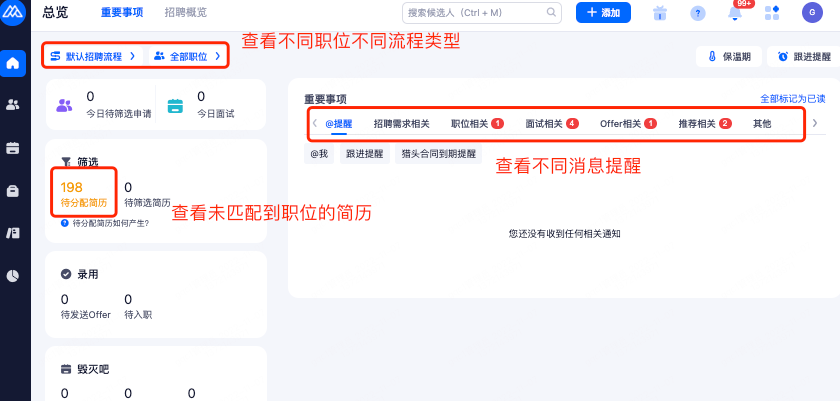
招聘概览
将页面切换到招聘概览,您可查看以模块形式呈现的数据统计内容,上方可进行条件筛选,点击右上角可添加您需要的数据图表。
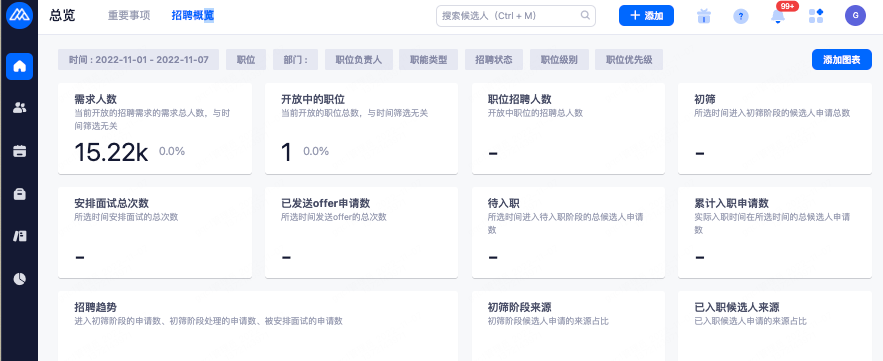
3.2. 帮助中心
若您在使用过程中有什么问题,可以点击右上角图标进入帮助中心(MokaHR (udesk.cn)),在搜索栏可查询您需要的操作文档;Moka针对系统内每期新上线或优化的内容,会推出【升级公告】供您查阅。

3.3 在线客服
若帮助中心的文档不能解决您的问题,您可在系统右下角点击蓝色图标,进入在线客服询问,Moka客服小伙伴会尽全力解决您的问题。
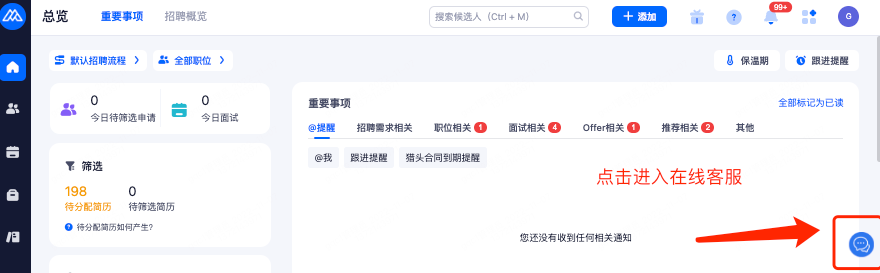
3.4. 添加团队成员
若您需要新增团队成员,点击设置-团队成员管理,点击【新增】,输入成员个人信息后即可新增。新增团队成员将收到Moka系统的邀请邮件,点击确认和修改密码之后即可登录使用Moka。
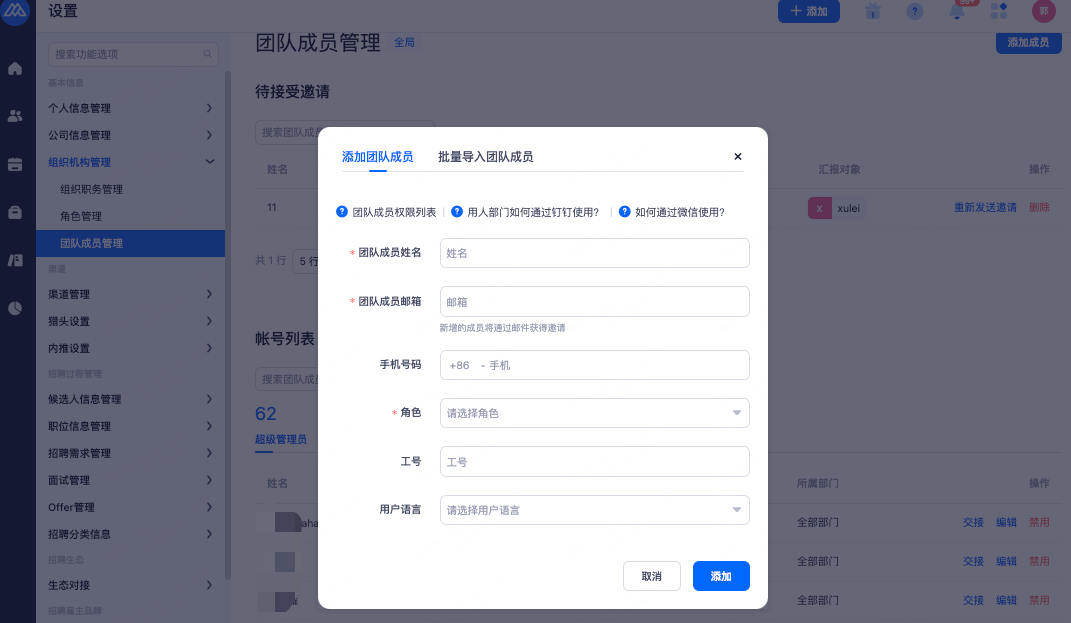
当您需要一次性添加多位面试官时,可切换到“批量导入面试官”,您需要先下载模板,将面试官个人信息填入模板保存后,再上传文件,即可批量添加。
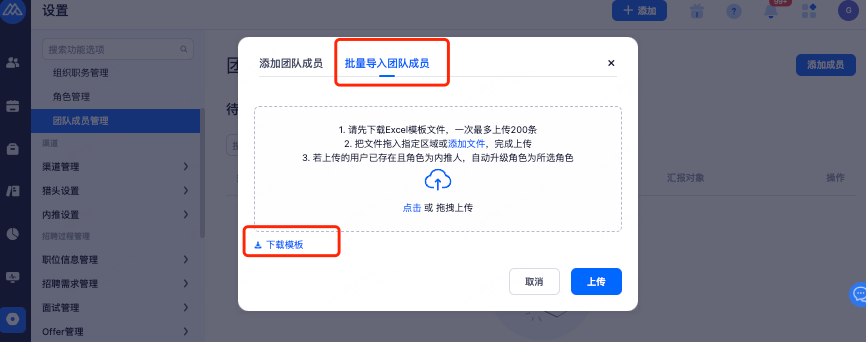
在下方“帐号列表”中,管理员能查看所有有权限的帐号、部门和被汇报人的帐号的信息,并可以进行交接、修改或禁用的操作。
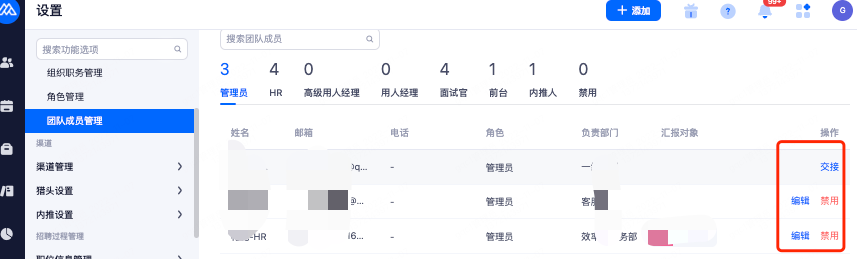
3.5. 候选人管理
候选人管理面板
点击左侧菜单栏“候选人管理”,默认进入以下截图中的界面。您可在左上角设置招聘流程和职位进行筛选;在”人才推荐”页面的右上角可以进行人才推荐设置;在阶段栏下方可查看待分配简历。
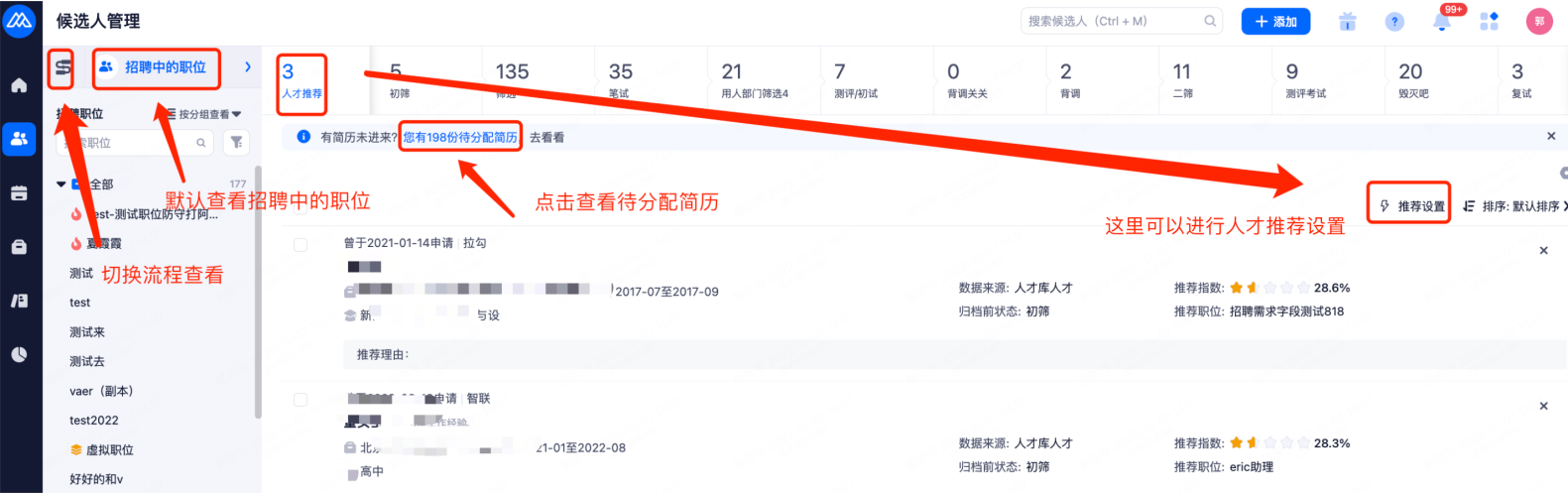
点击进入“推荐设置”,您可以设置人才推荐的数据范围和个人偏好,请注意该设置仅为您的个性化设置,不会影响到系统其他用户。
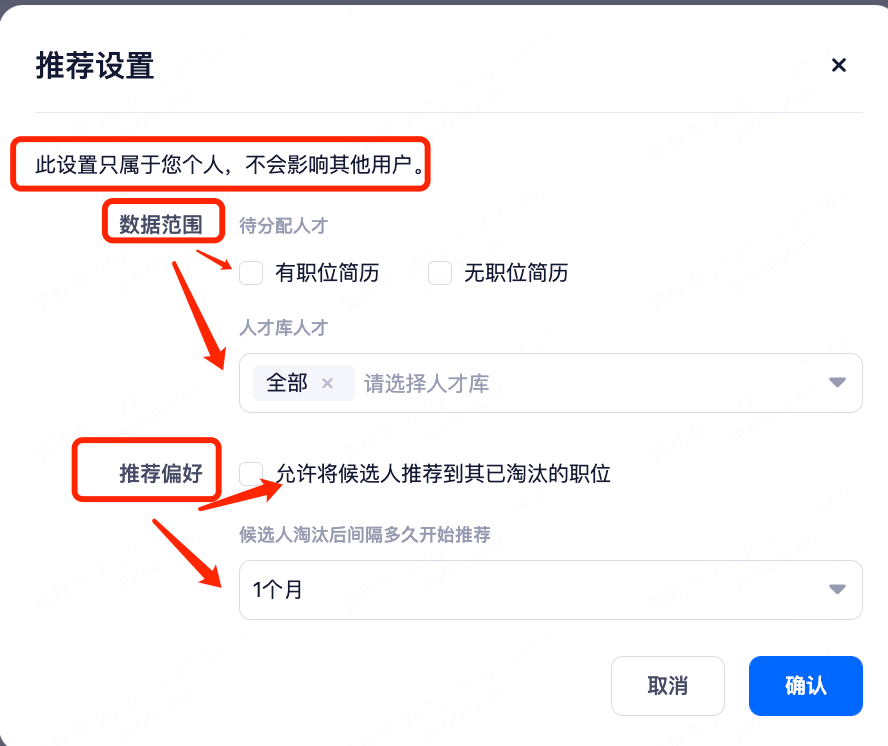
点击具体的某个职位,在人才推荐阶段下方,会显示系统AI提取的岗位画像;点击右侧岗位画像设置,进入职位信息页,在右侧可设置编辑画像。
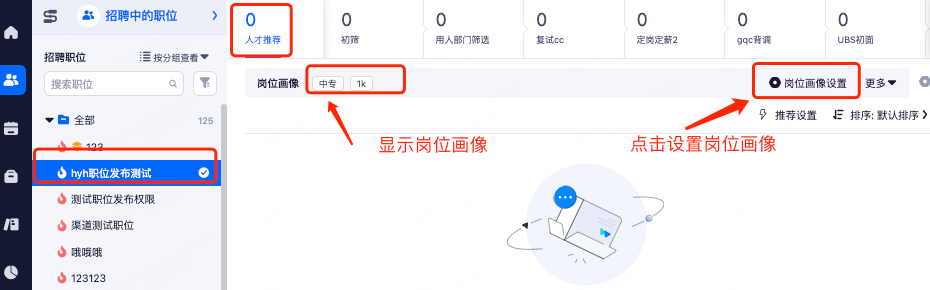
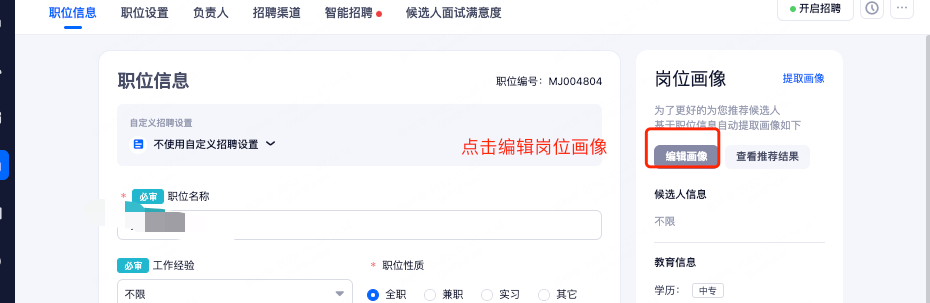
添加候选人
您可点击页面右上角蓝色按钮【添加候选人】,可选择添加一位候选人。您直接将简历拖拉至图中区域就可导入,系统会解析该简历,选择关联职位名称保存后,简历进入该职位流程。

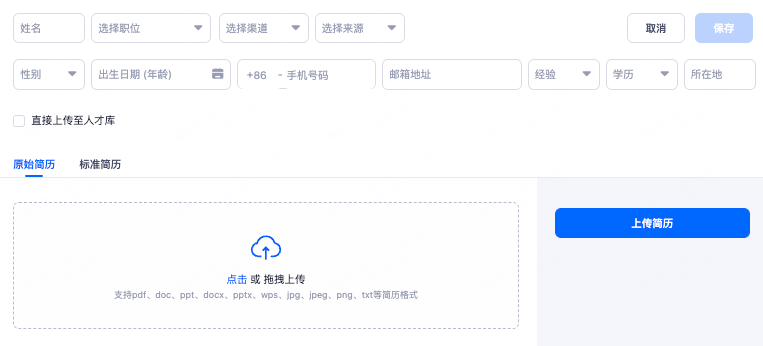
您也可以选择添加多位候选人,可以直接把简历拖拉至空白区域
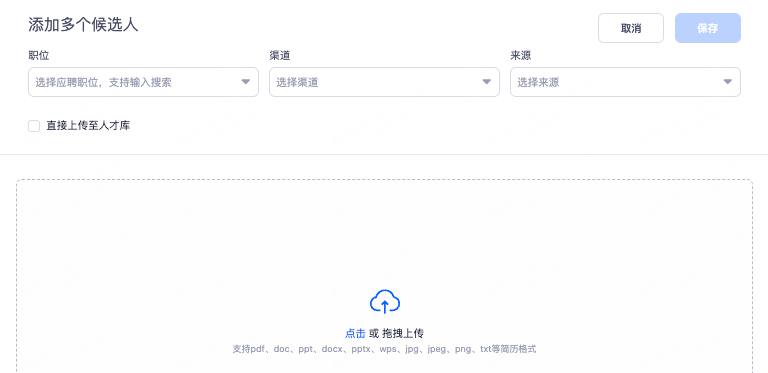
您也可以选择导入候选人,需要先下载Excel模板,添加好候选人之后再上传文件批量导入系统
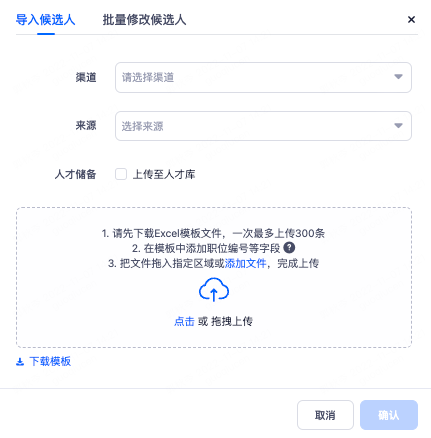
也可以批量修改候选人
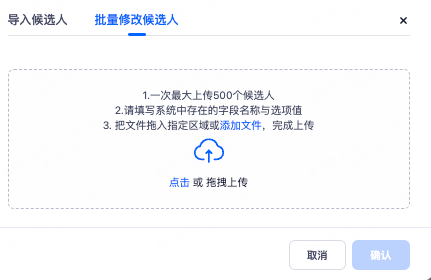
人才推荐阶段
在“人才推荐”阶段勾选一位或多位候选人,您可在上方进行推荐到职位或用人部门、查看详情等快捷操作。
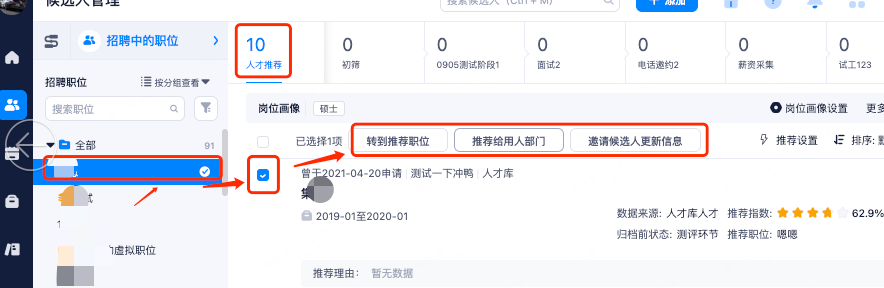
点击进入简历,您可以查看候选人的具体信息,在右侧操作简历,若简历与职位不匹配,您也可以点击“匹配职位不准确”来进行反馈,便于Moka为您提供更精准的推荐服务。

初筛阶段
在“初筛”阶段勾选一位或多位候选人,您可在上方进行筛选简历、推荐给用人部门、通知候选人等快捷操作,点击“更多”为您提供多种选项。
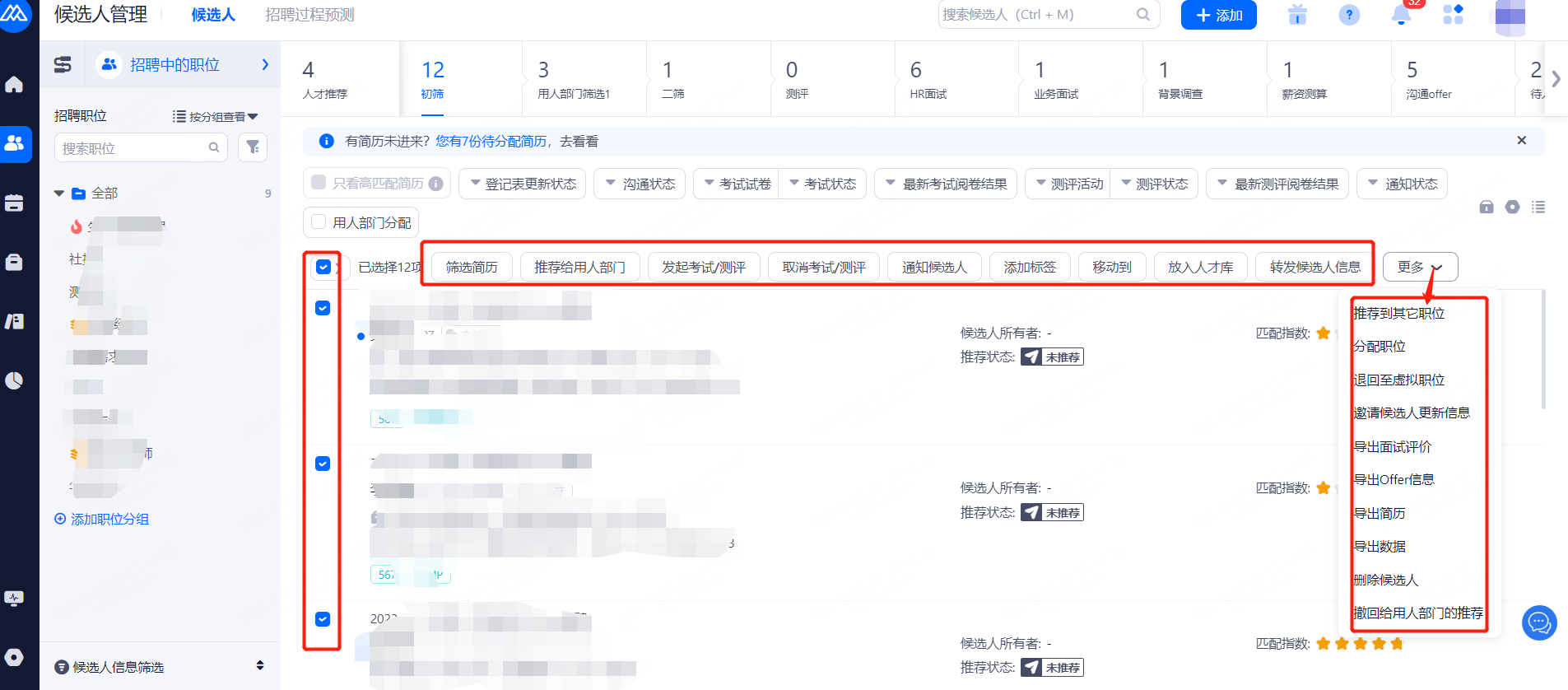
点击进入简历,您可以查看候选人的具体信息,在右侧可进行简历筛选,可选择标记、淘汰、放入人才库等;在下方可编辑候选人所有者和自定义标签;若候选人简历显示有问题,您可以点击右下角尝试重新加载。
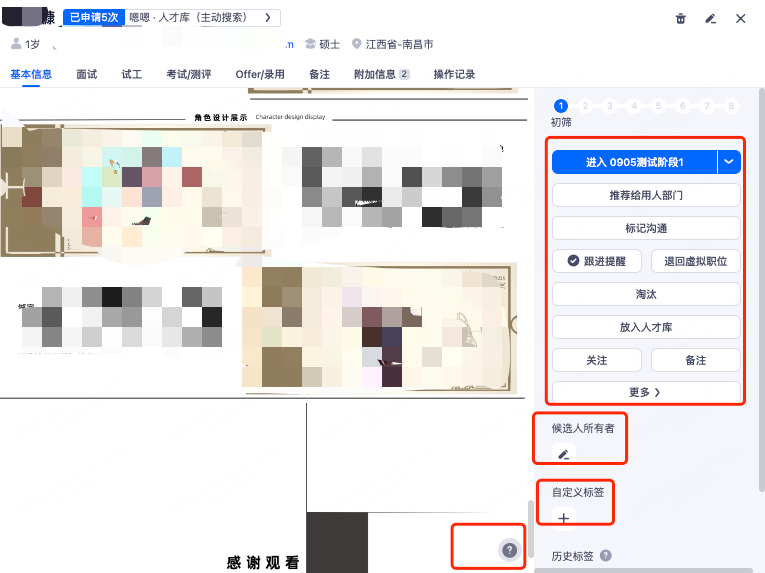
面试阶段
在“面试”阶段,点击进入简历,对未面试的候选人您可点击添加面试或者预约面试,安排面试给候选人,你也可在右侧对候选人进行操作。若您需要信息交流,您可以在“备注”中@某用户(HR,用人经理,面试官,猎头等),进行公开或私密的沟通。
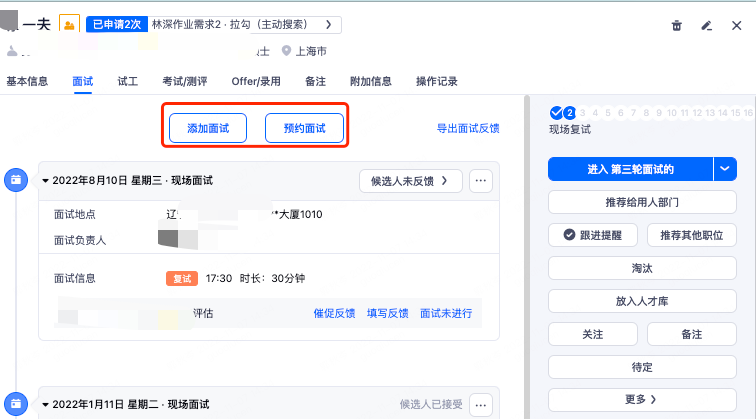
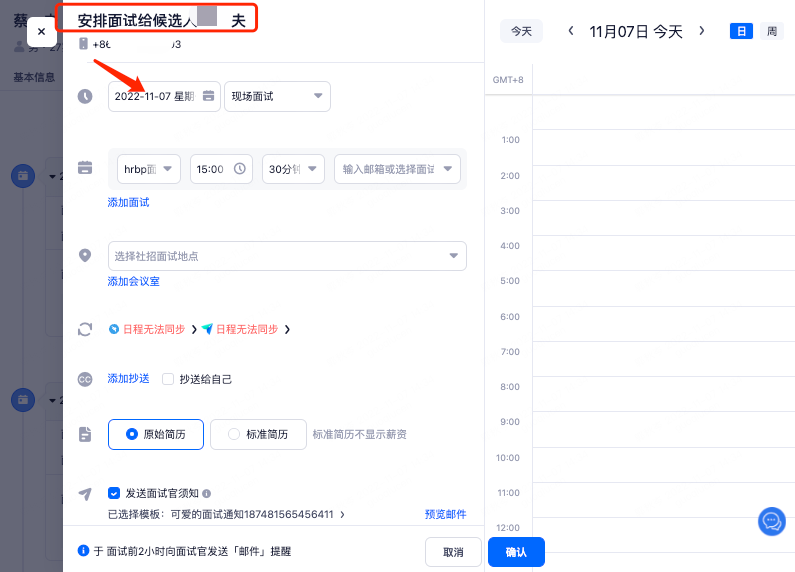
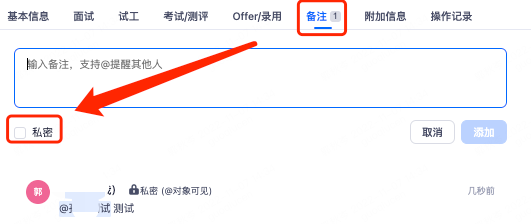
添加预约面试后,候选人可在面试官选定的时间段内自行选择适合面试的时间。
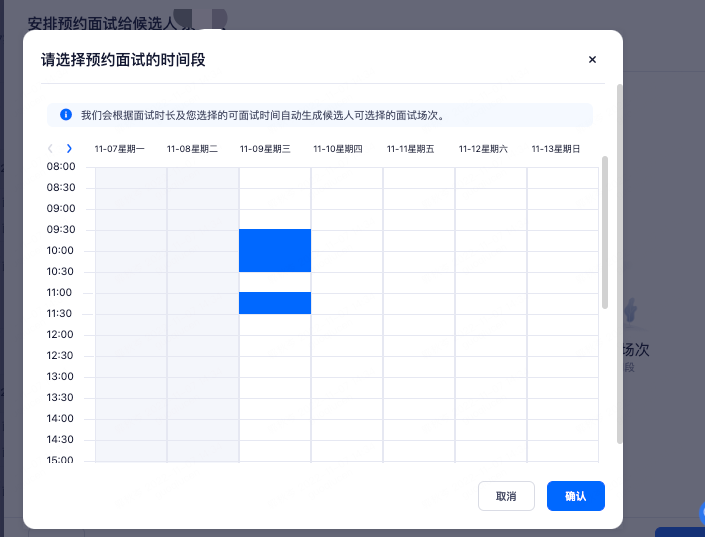
Offer阶段
在“沟通Offer”阶段勾选一位或多位候选人,您可在上方进行发送、审批、创建Offer等快捷操作,点击“更多”为您提供多种选项。
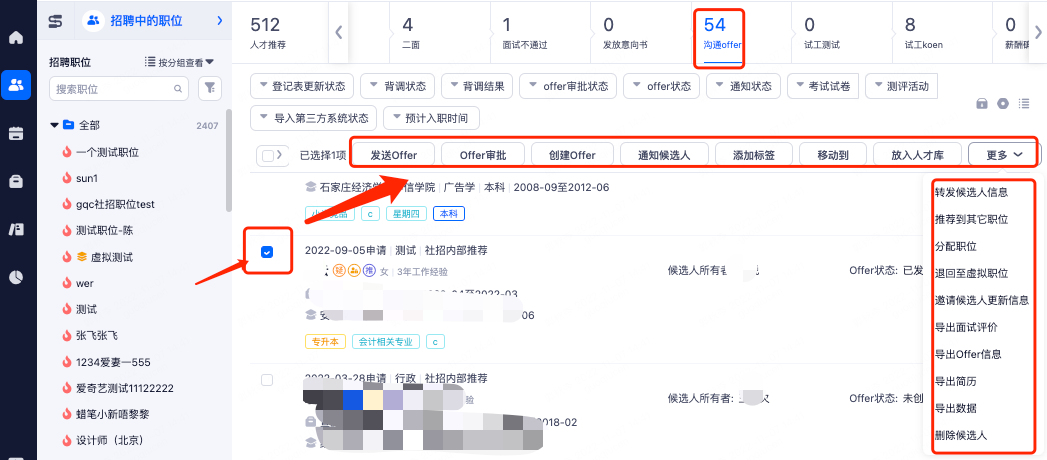
对未创建Offer的候选人,需将候选人转入offer阶段,点击进入简历,在“Offer/录用”一栏可点击创建Offer。创建页面顶部会有HC需求数量的提示。
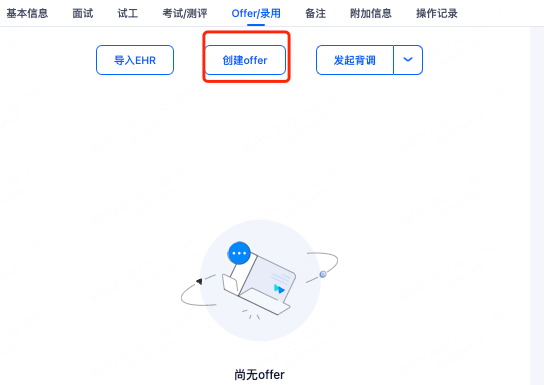
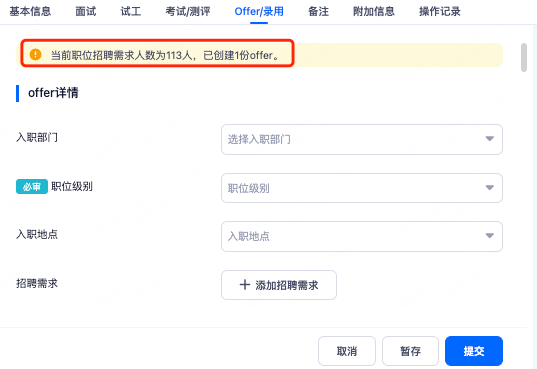
创建offer可以选择暂存,暂存可以保存当前数据,后续可以继续编辑offer。
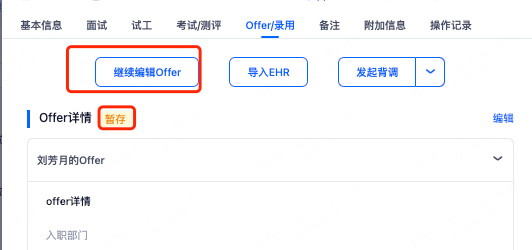
对已创建但未发送Offer的候选人,您可以点击发起Offer审批,在页面顶部您也可以选择导出Offer信息或删除Offer。
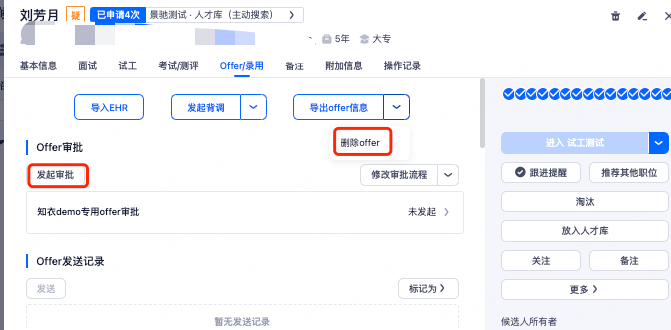
发起审批时,您可以具体设置节点结果的通知和审批通过后的通知详情。
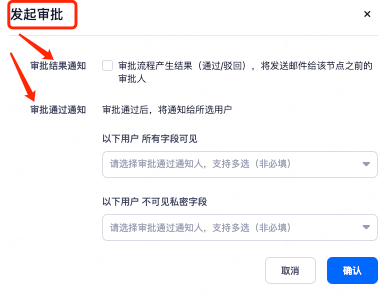
对Offer审批通过的候选人,您可以在系统内发送Offer,点击选择发送方式和抄送人;在右上角也可以进行手动标记候选人接受或拒绝。
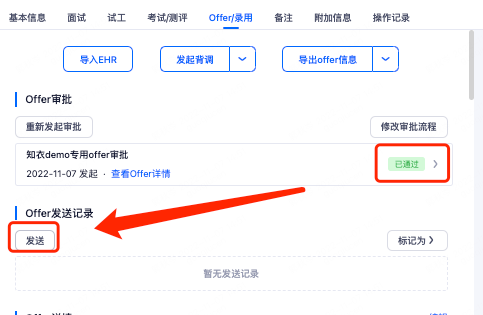
Offer发送发送是邮箱和短信,且邮箱是默认的
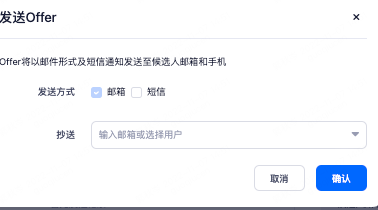
待入职阶段
在“待入职”阶段勾选一位或多位候选人,您可在上方进行通知候选人、添加标签、放入人才库等快捷操作,点击“更多”为您提供多种导出功能。
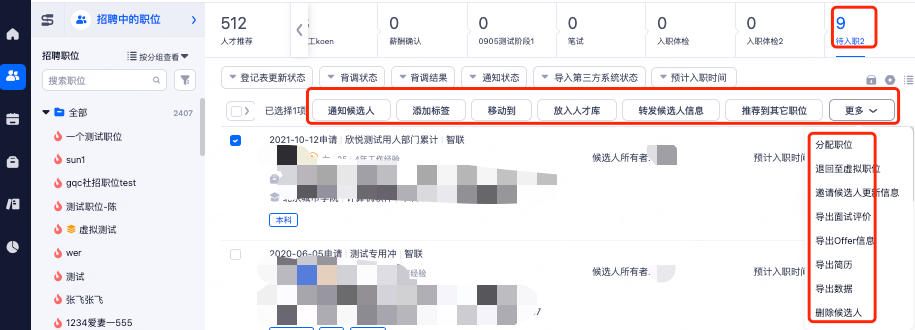
在此阶段点击进入简历,您可手动操作候选人的入职意向,也可在右侧进行更多操作。
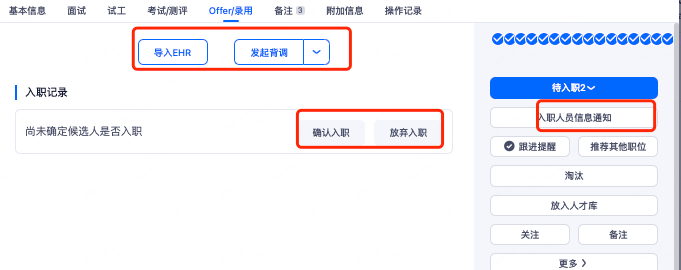
3.6. 面试安排
点击左侧菜单栏“面试安排”,默认进入列表视图,您可以查看自己有权限的职位下的面试安排。您可以在左上角选择职位类型、页面上方进行条件筛选来查看,在右上角导出面试安排、展示签到二维码或显示已取消的面试。
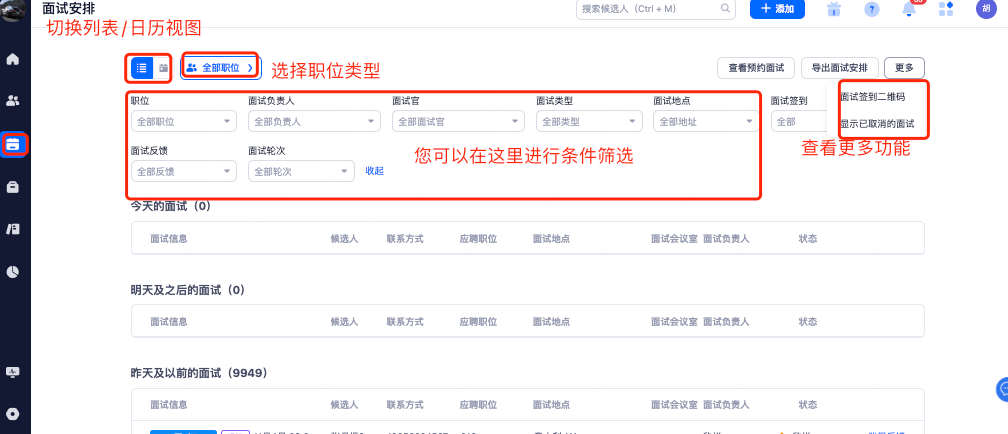
对未反馈的面试,您可以催促面试官反馈;对已反馈的面试,您可以点击查看反馈详情。
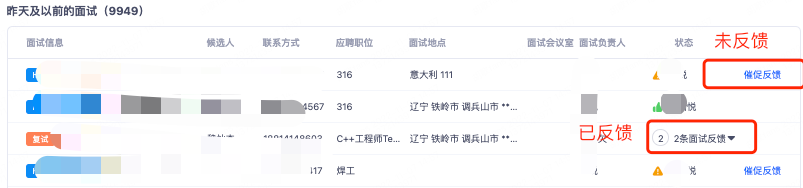
您可在左上角点击切换视图,可选择【日历/周历/月历】的形式来更直观地查看面试安排。
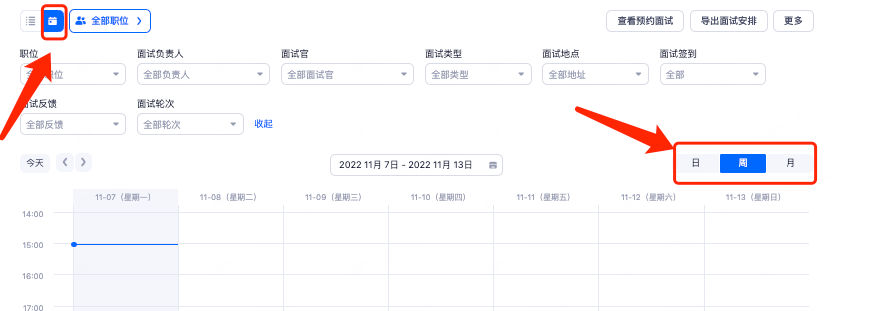
对未到面试时间的面试安排,点击进入简历,您可进行调整,可修改、取消面试或重新发送面试邮件给候选人。
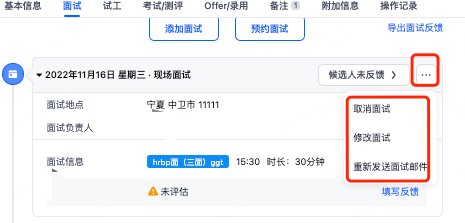
对已过面试时间的面试安排,点击进入简历,您可催促面试官反馈、自行填写面试反馈、或标记面试未进行;您也可以直接标记候选人的意向,已接受或已拒绝面试。
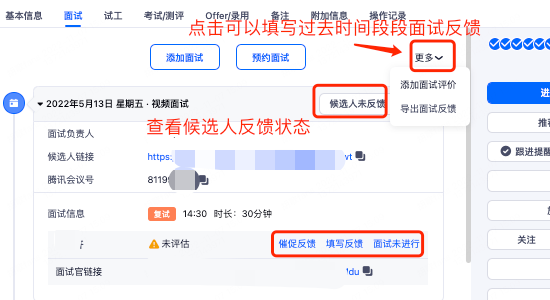
3.7. 职位管理
发布职位
若管理员有权限则可发布职位。在页面右上角找到添加按钮,点击弹出菜单,选择“添加职位”,此时可添加一个职位;若需要同时添加多个职位,您可以选择“导入职位”,选择外部渠道,导入正在招聘的职位。
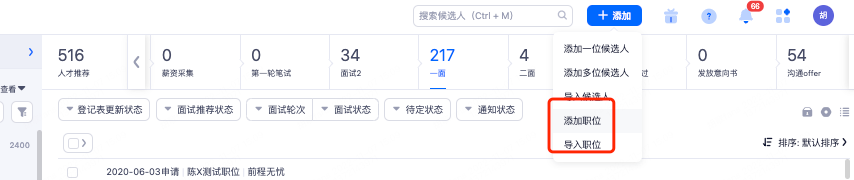
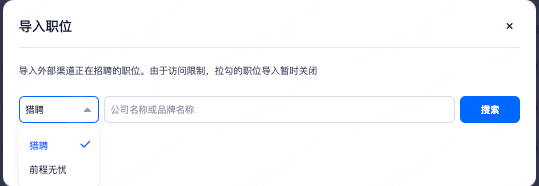
• 第一步:填写职位信息
点击“添加职位”后,首先需要填写职位信息,此处的自定义字段可在“设置-职位信息设置-职位字段管理”里进行自定义设置。
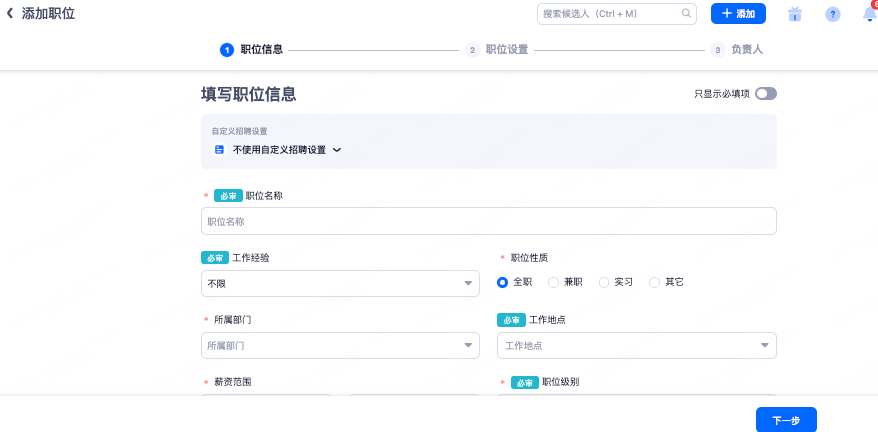
• 第二步:设置职位的具体内容
在这一步您可以设置招聘流程、绑定HC、面试轮次、筛选规则等;若您发现需要自定义修改一些内容,您可以点击系统“设置”,在上方搜索栏输入查找,并修改相应的内容。
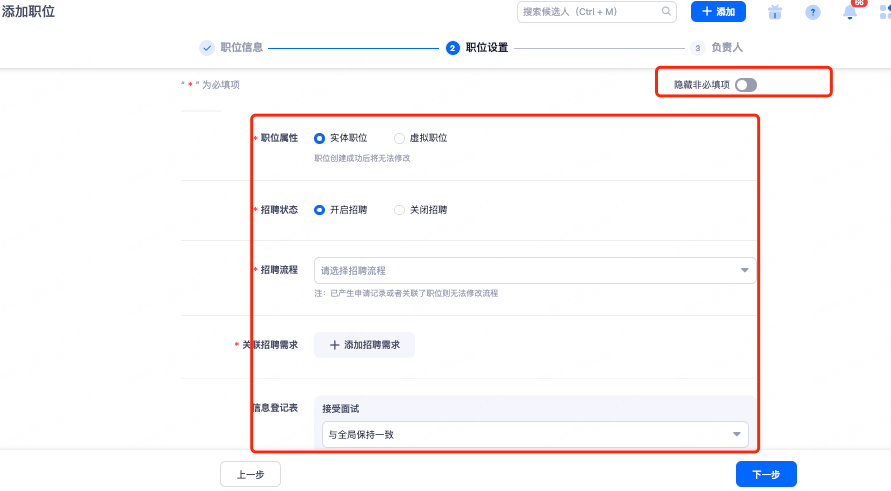
• 第三步:设置职位的相关负责人
招聘负责人只能有一个,其他角色可设置多个。
招聘负责人:如果没有填写招聘负责人则会默认为当前使用帐号(招聘负责人只能添加HR及以上的角色)。
招聘协助人:拥有查看该职位及职位下简历权限的账号(招聘协助人只能添加HR及以上的角色)
用人经理: 推荐简历默认会选择该招聘经理,另外该职位的招聘进展会展示在该用人经理的工作台上。
面试官:添加面试时默认会选择该面试官。
用人经理端安排面试权限:设置用人经理、面试官、高级用人经理安排面试的权限。
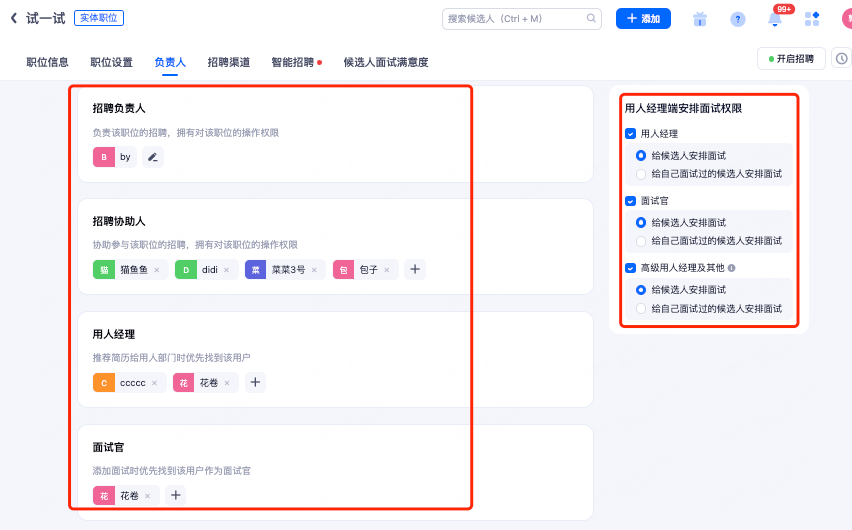
• 招聘渠道:职位创建完成后点击”创建并完成更多设置”按钮进行招聘渠道设置。点击右侧的常见问题链接可快速查看应对方式。
①一键发布到招聘网站:选择对应的渠道网站,通过插件跳转发布,发布成功以后,该渠道会打上已发布的标签。
②显示在社会招聘官网:勾选后将该职位展示在Moka社招官网上面。
③显示在内推官网:勾选后将该职位展示在Moka内推官网上面。
④使用猎头:勾选后可以选择指定猎头,将职位开放给该猎头。
⑤接收简历邮箱:选择渠道上发布职位绑定的简历转发邮箱。
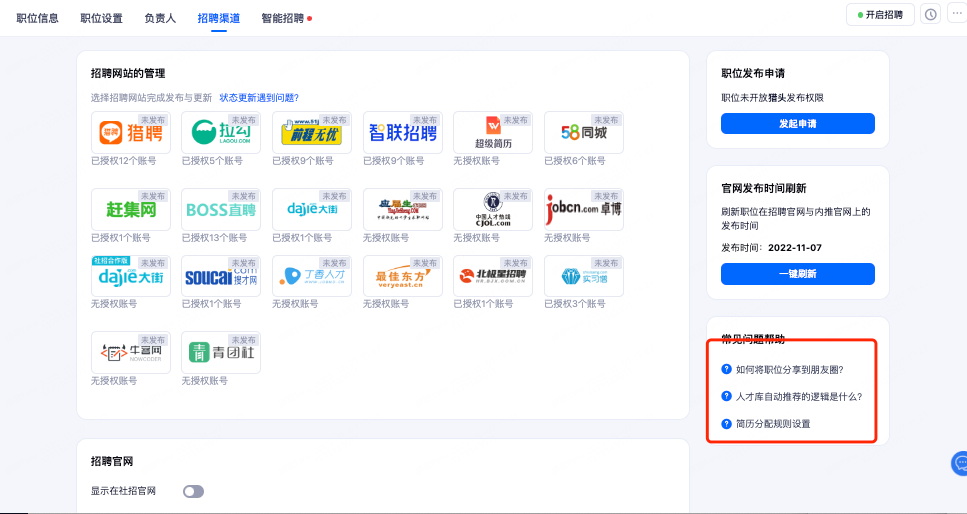
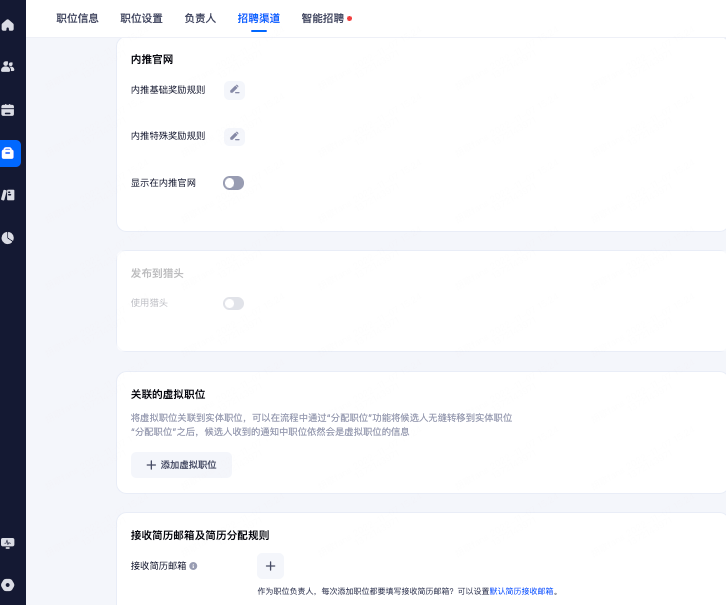
• 智能招聘:系统根据职位需求自动搜索人才库候选人,同时可订阅招聘周报和设置自动转发。
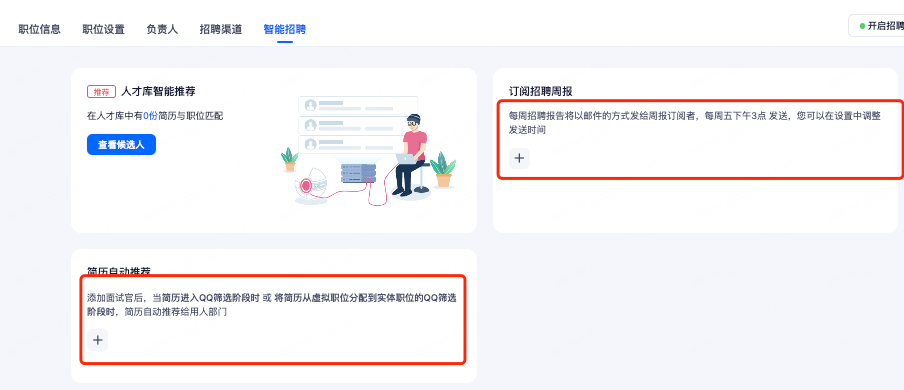
职位管理面板
点击左侧菜单栏“职位管理”,默认进入职位面板,您可以查看自己有权限的职位。您可以在左上角招聘中的或已关闭的职位,在左侧筛选栏进行条件筛选查看职位。
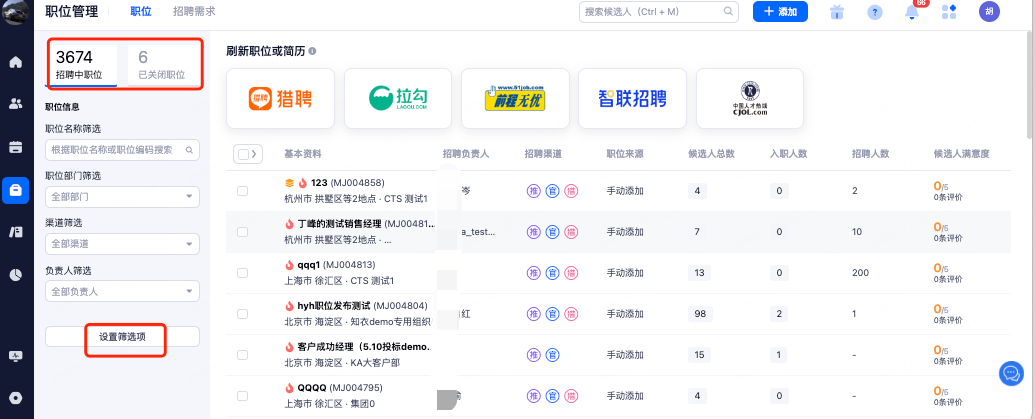
在职位管理面板勾选一个或多个职位,您可以在列表上方可以进行修改负责人、招聘渠道、结束招聘等快捷操作,点击“更多”为您提供多种选项。
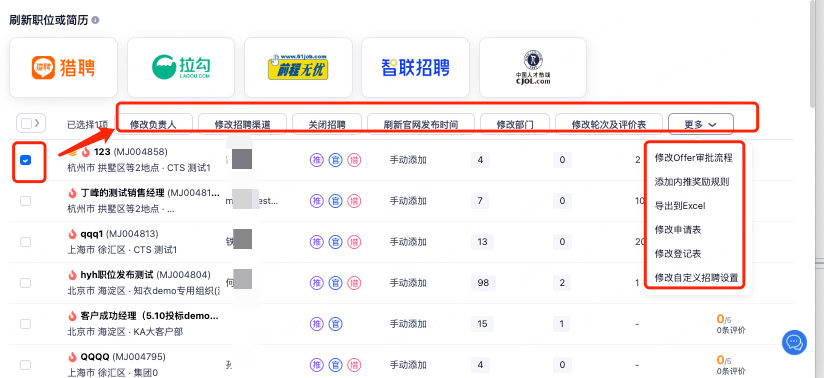
职位分组管理
若管理员有权限,在系统设置-职位分组管理里,可以添加职位分组;选择职位时可设置筛选条件,可筛选已关闭职位,可快速创建您需要的职位分组。
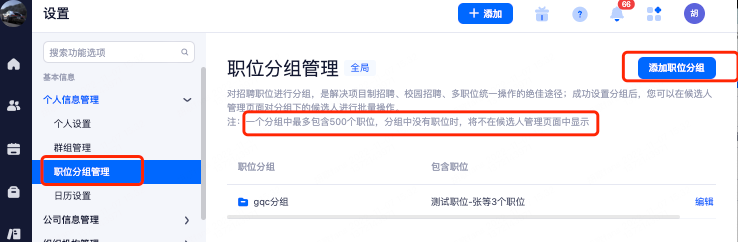

招聘需求管理
若管理员有权限则可进行招聘需求管理。在“职位管理”的页面左上角选择“招聘需求”进入需求页面。点击“添加招聘需求”可选择添加单个或多个招聘需求。
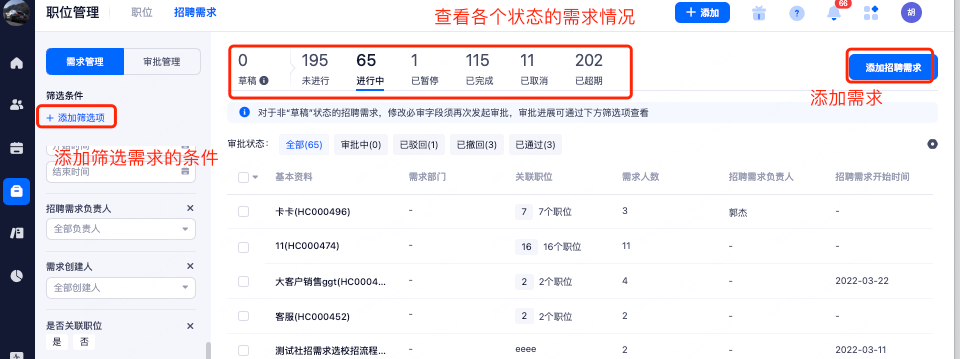
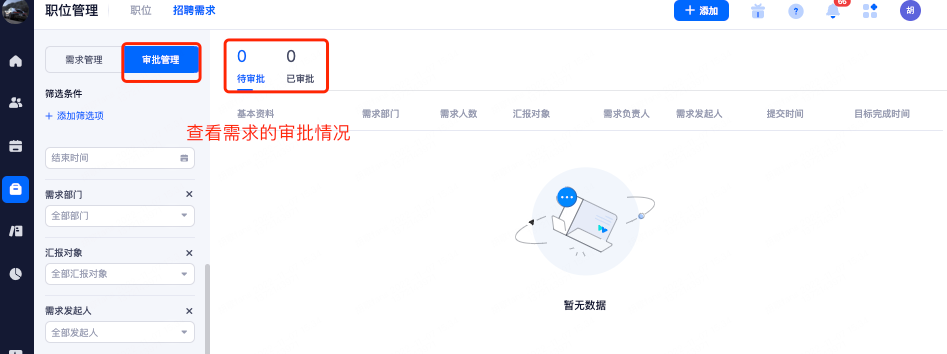
添加招聘需求的同时可设置关联职位。点击进入具体的招聘需求,可以在右侧栏添加该HC的关联职位或根据该招聘需求创建新职位。
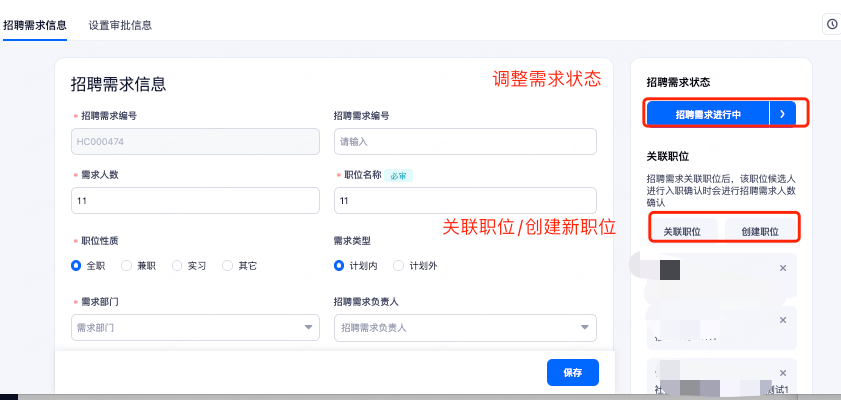
3.8. 人才库
新建人才库
依次点击左侧菜单栏“设置”-“人才库管理”-“新建人才库”,即可建立人才库。公开人才库即对所有用户可见,设置保密可以授权给其他用户;请注意系统超级管理员具有对所有人才库的访问权限。
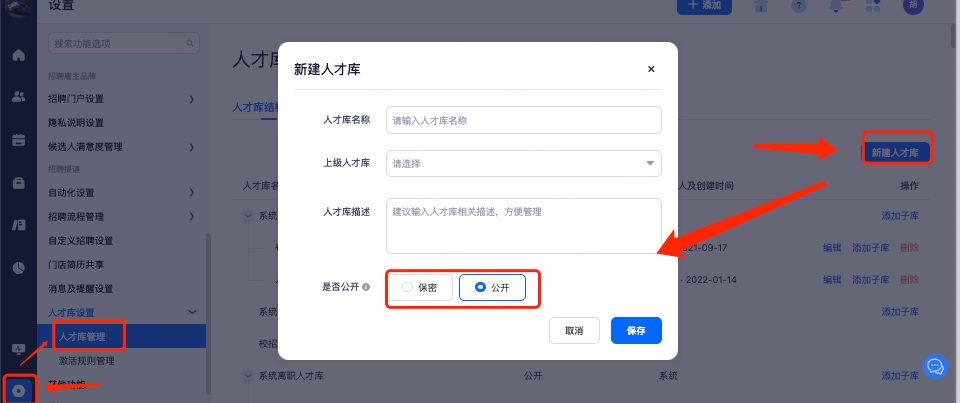
修改人才库
在人才库管理页面,可查看人才库的现有结构,请注意您无法查看无权限的人才库。根据管理员的权限,您可以新建人才库或者直接添加子库;也可以对人才库进行编辑或修改
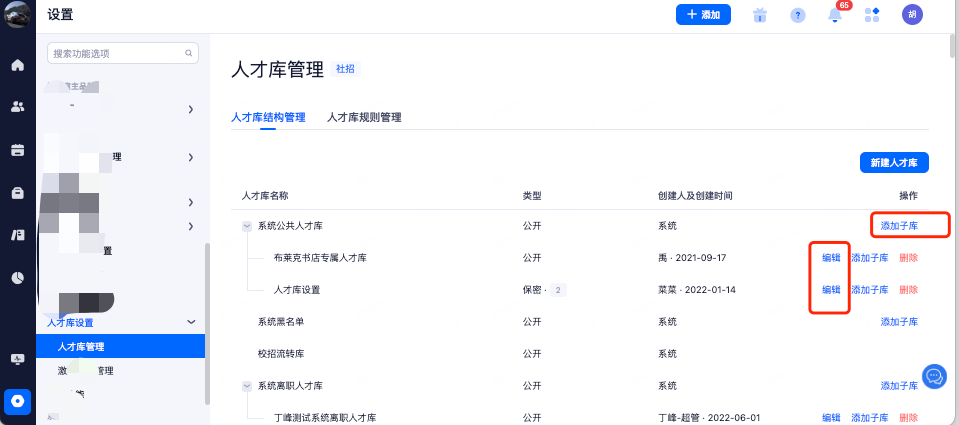
查看人才库
点击左侧菜单栏“人才库”,默认进入人才库面板,您可以查看自己有权限职位下的候选人,或对您汇报的HR权限下的候选人。您可以在左上角选择不同的人才库进行查看,在左侧筛选栏点击“添加筛选项”进行条件筛选。
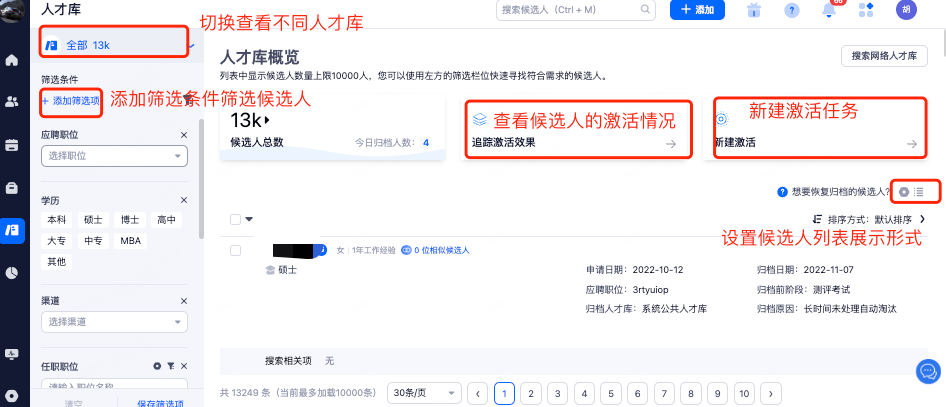
在人才库面板勾选一个或多个职位,您可以在列表上方可以进行激活人才、通知候选人、导出简历、添加标签等快捷操作。
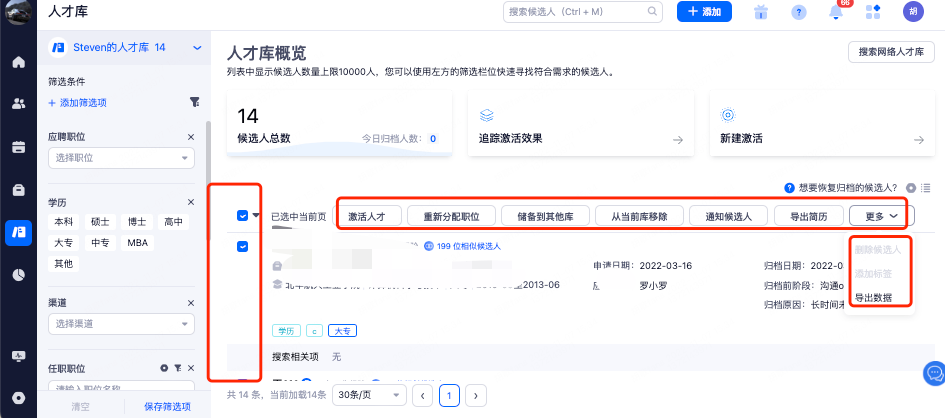
点击右上角“搜索网络人才库”,您可以主动搜索渠道简历,通过插件跳转到对应渠道搜索简历,系统会自动判断该简历是否已存在于系统当中,以避免重复下载。
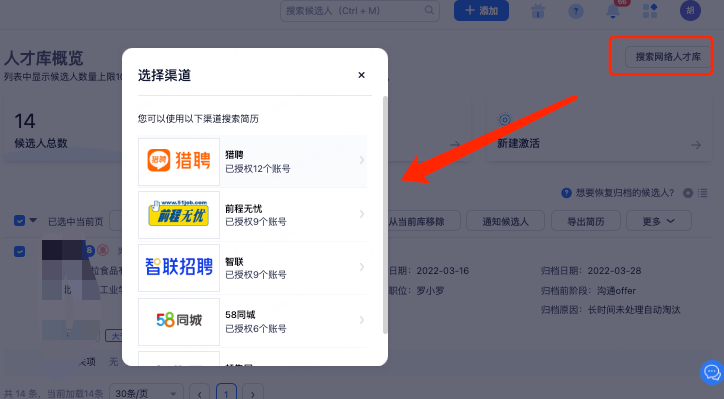
3.9 报表中心
新报表中心
在新报表中心页面的右上部可选择更多类别来查看,在右上角可进行“数据源管理”。点击左上角“新建报表”,您同样可以新建空白报表或从模板库选择报表模板。选择空白报表后,系统会直接弹出新建窗口。
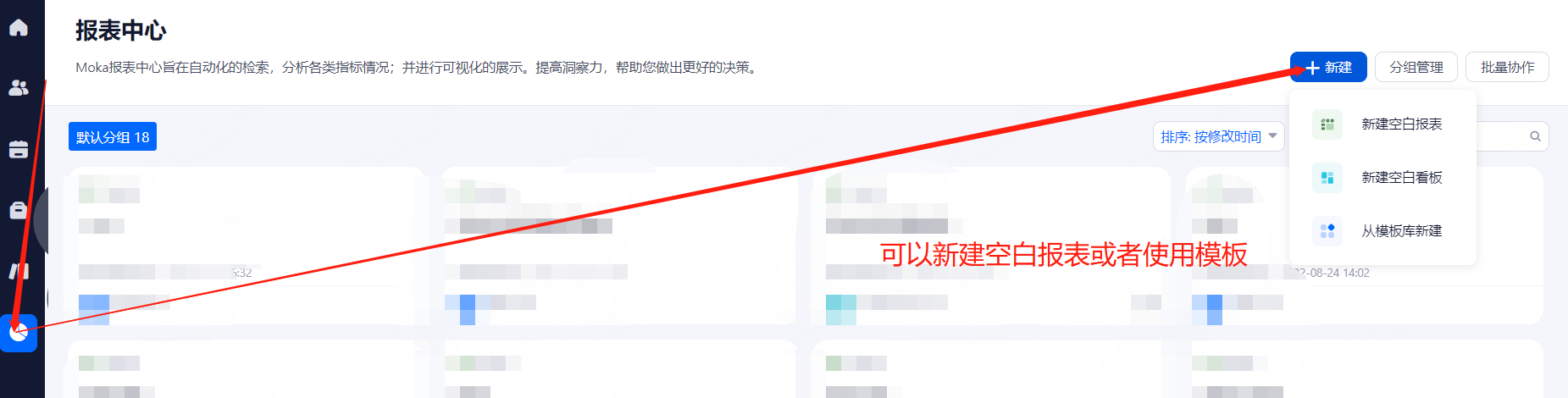
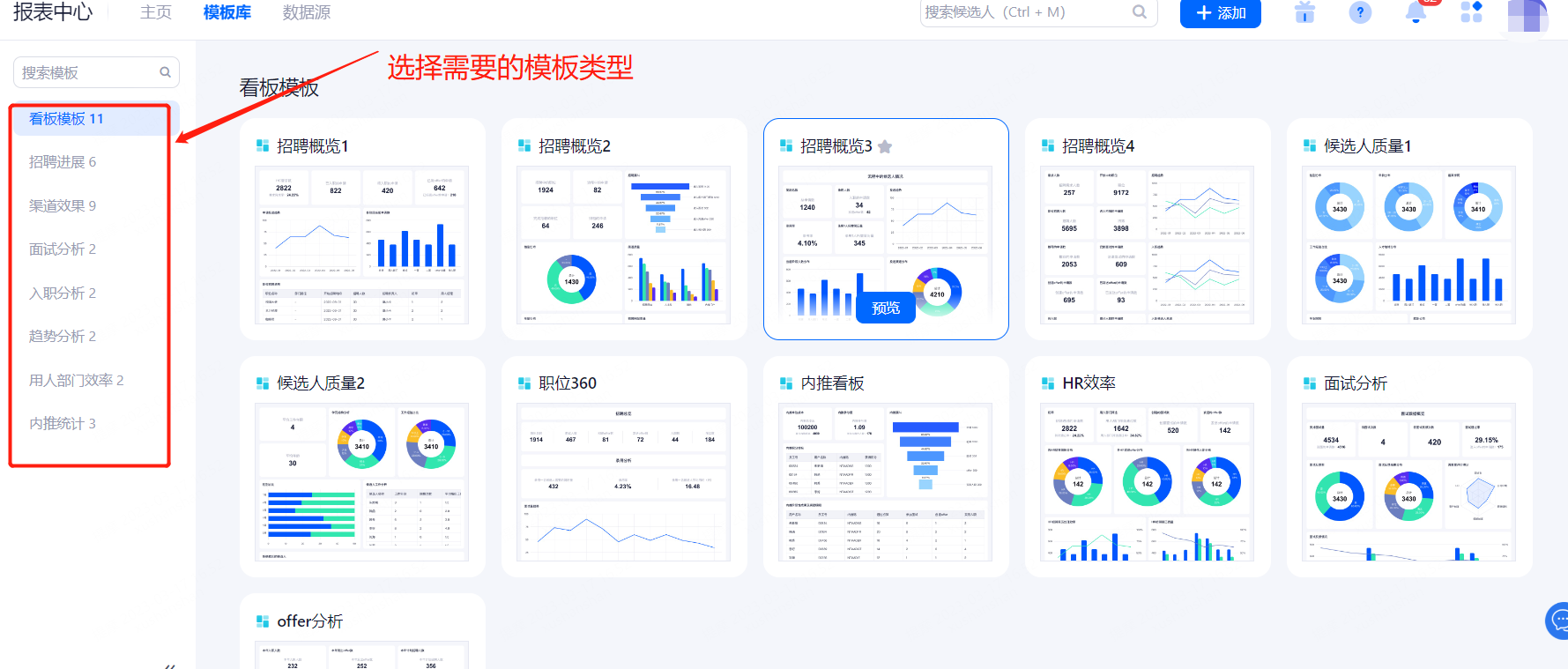
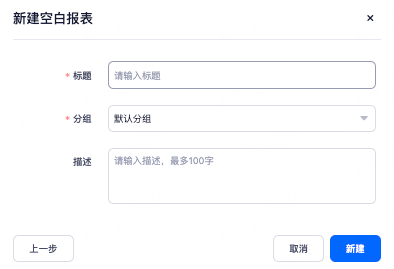
3.10 任务中心
点击系统右上角按钮进入任务中心,您可以在这里查看发送给候选人消息的数据总览,便于您跟进招聘流程。您可以在页面左上角选择查看发送失败、发送成功、处理中的消息,在页面上方选择不同的消息方式,在页面左侧进行条件筛选查看。